仍在为 AVERAGEIF 函数的使用感到困惑吗?php小编百草将为您提供一份详尽的指南,解决您在使用此函数时遇到的任何困难。本文将带领您逐步了解 AVERAGEIF 函数,为您提供清晰易懂的说明。无论您是 Excel 初学者还是经验丰富的用户,这篇教程都将帮助您充分利用此强大的工具,让您的数据分析变得轻松高效。
1、编辑好基本格式,点击要输入公式的单元格。
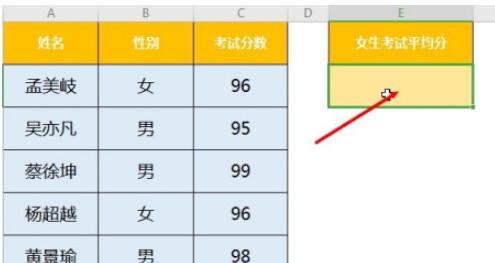
2、点击菜单栏中的【公式-插入函数】,打开插入函数对话框。
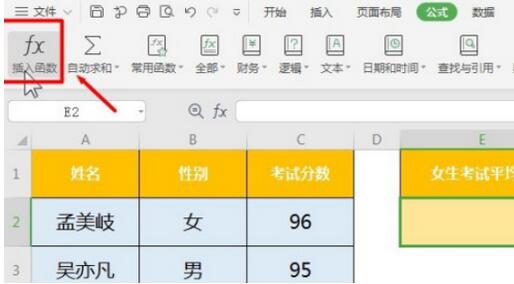
3、选择下拉列表,找到【统计】分类函数。
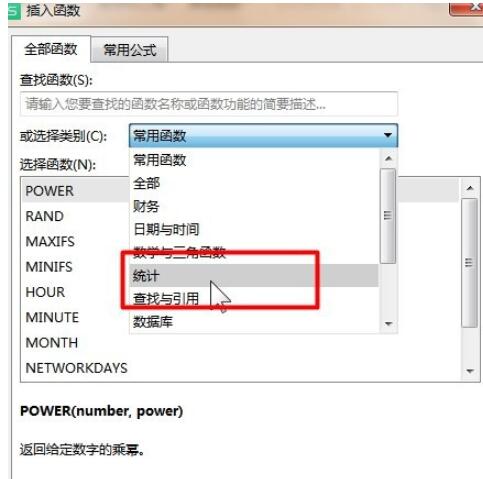
4、选择【AVERAGEIF】函数。
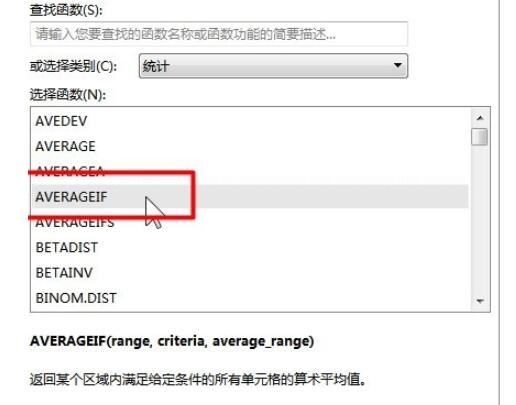
5、根据函数参数对话框中输入相应参数值,或直接在单元格中直接输入公式。
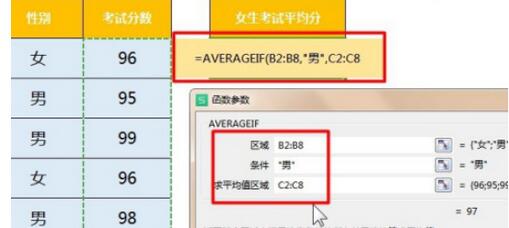
6、点击enter键确定即可返回某个区域内满足给定条件的所有单元格的平均值(算术平均值)。
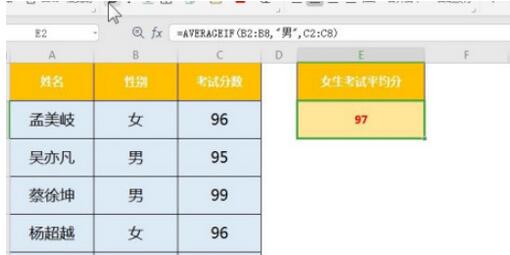
以上是excel中AVERAGEIF函数怎么使用_excel中AVERAGEIF函数的使用教程的详细内容。更多信息请关注PHP中文网其他相关文章!




